[푸시불렛]폰 알림을 PC에서 받는 방법 - Pushbullet 사용방법
스마트폰 알림을 PC에서 확인하고 싶은 경우가 있죠? 업무 관련된 내용이 스마트폰으로 수신되면 PC에서 바로 확인하기가 어려운 경우가 있습니다. 이런 불편한 상황에서 업무 효율 성을 높여줄 수 있는 프로그램인 푸시불렛을 소개해드리려고 합니다.

푸시불렛(PushBullet)이란?
스마트폰과 PC가 서로 알림, 파일, 메시지 등을 주고받을 수 있는 프로그램입니다. 그래서 PC에 연결된 키보드로 채팅을 이용할 수가 있고, PC에 있는 링크를 푸시불렛을 통해 즉시 스마트폰 또는 스마트폰의 상대방에게 전달할 수 있는 편리한 프로그램 및 앱입니다.
저도 회사에서 카카오톡을 많이 사용하는데, 개인적으로 카카오톡을 업무에 활용하며 안된다고 생각을 합니다. 근데 상사가 업무 지시를 카카오톡으로 내리는 경우가 있습니다. 내용이 짧으면 괜찮은데 긴 내용은 직접 모바일로 카톡을 보면서 내용을 다 pc로 옮깁니다. 특수 코드 같은 긴 문자열 오타가 나면 다시 입력을 해야 하죠.
이런 불편 상황을 조금이나마 해소해줄 앱이라고 생각합니다.
푸시불렛(PushBullet)의 특징
- 문자 메시지 보내기
- 휴대전화 알림 보기
- 링크 보내기
- 채팅앱(카카오톡, 텔레그램 등) 알림 연동
- 파일 보내기
푸시불렛(PushBullet) 사용하기 위해 필요한 것
- 스마트폰(안드로이드 또는 iOS)
- PC 및 크롬 브라우저
- 푸시불렛 계정
푸시불렛(PushBullet) 무료 다운로드
푸시불렛 다운로드는 아래 링크를 통해서 무료로 다운로드 받을 수 있습니다.
푸시불렛으로 스마트폰 내용 PC에서 확인하는 방법
1️⃣ 먼저 푸시불렛 사이트에 가입을 합니다.
2️⃣ 모바일에서 스토어로 들어가 푸시불렛으로 검색하고 어플을 다운로드합니다.
3️⃣ 설치를 진행하고 푸시불렛 로그인을 합니다.
4️⃣ 설정을 진행하는데 알림 확인, 메시지 송수신, 미디어 파일 액세스 등 모든 항목 액세스 허용
5️⃣ PC에서 크롬 브라우저를 실행합니다.
6️⃣ 위에 제가 걸어둔 링크에 들어가서 "Chrome에 추가"를 누릅니다
7️⃣ 크롬 창 오른쪽 상단에 생긴 푸시불렛 아이콘을 클릭하여 로그인을 합니다.
8️⃣ PC의 크롬 창과 모바일 연동이 잘 되는지 확인합니다. (문자 메시지 전송으로 확인)
9️⃣ PC에서 스마트폰의 알림을 실시간으로 확인을 할 수 있습니다.
잘 모르시는 분들을 위해서 아래 그림으로 다시 한번 설명을 드리도록 하겠습니다.
먼저 푸시불렛 사이트에 들어가서 가입을 해놔야 합니다.
푸시불렛 모바일 설정 방법
먼저 구글 플레이나 앱스토어에서 푸시불렛을 앱을 다운로드합니다. 그리고 어플을 실행하면 아래 그림과 같이 설정을 하라고 안내가 나옵니다. 모든 설정을 다 허용해주시면 됩니다. 그렇지 않으면 PC와 연동이 힘듭니다.
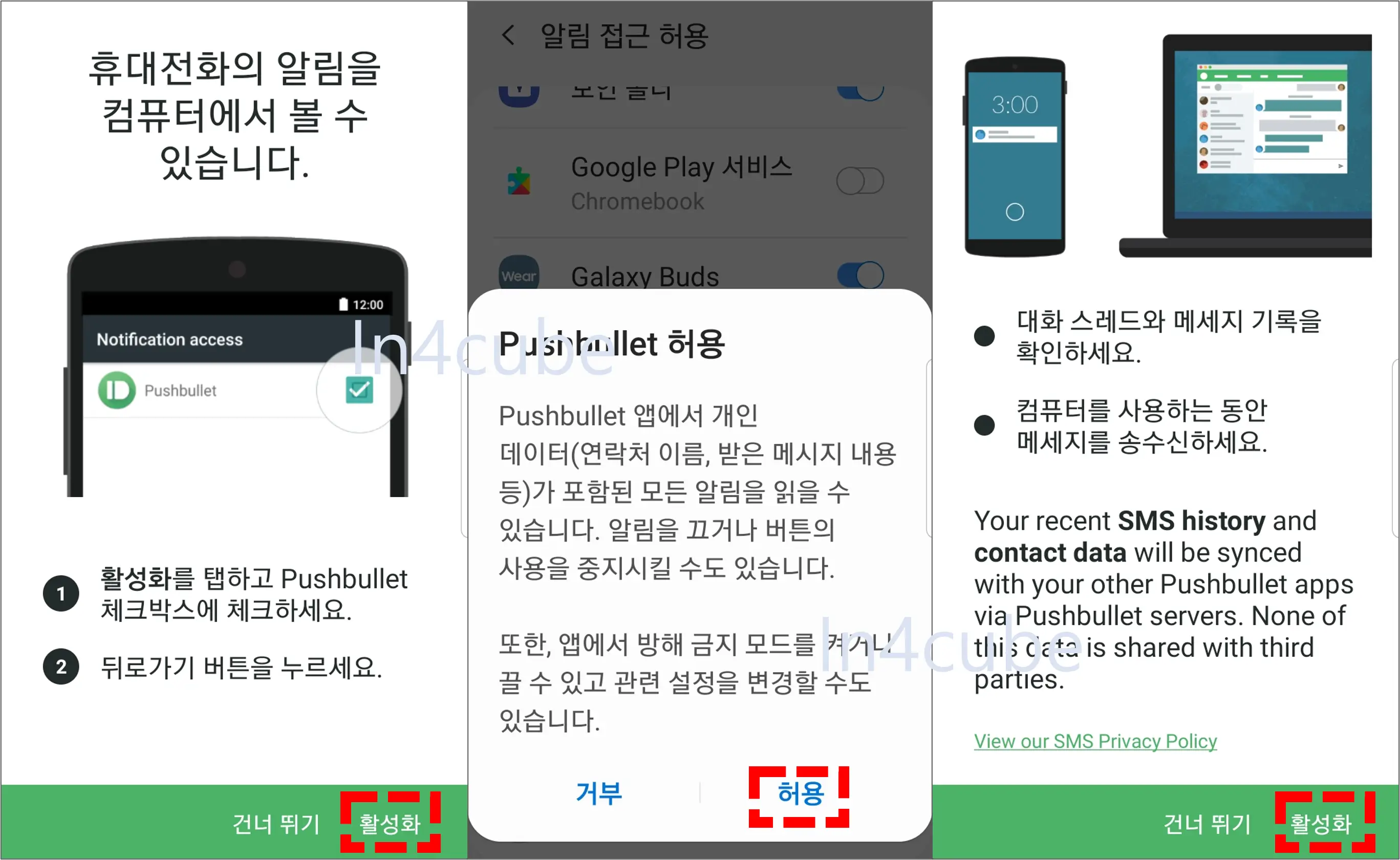
SMS나 전화, 미디어 파일 액세스 등 권한을 요청하는데 모두 허용을 해주셔야 PC와 스마트폰의 알림이 전송이 가능합니다. 모든 설정이 완료되면 앱에서 푸시불렛 로그인을 합니다. 이렇게 하면 설정은 끝입니다.
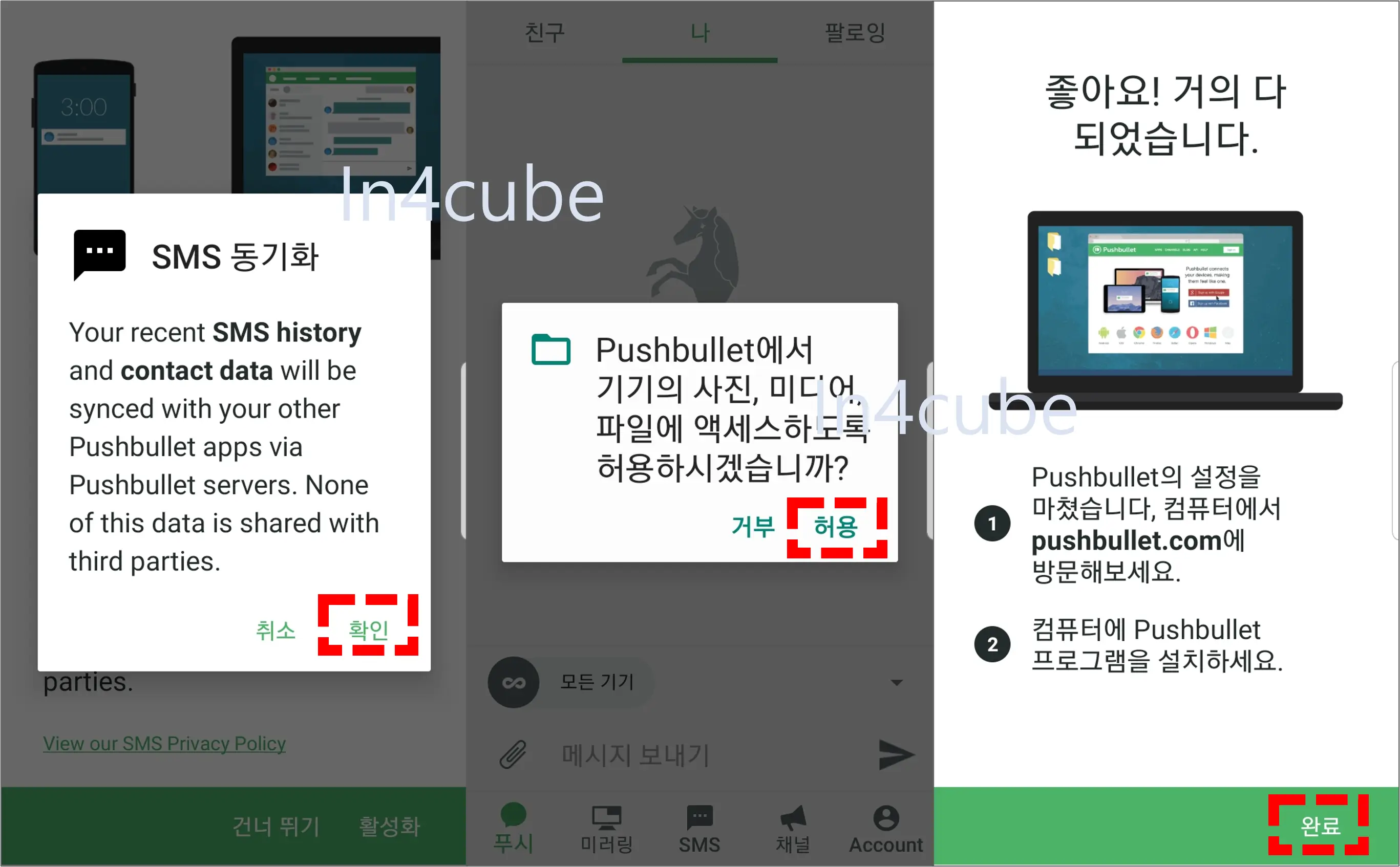
푸시불렛 PC에서 설치하는 방법
PC는 크롬에서만 진행을 해야 합니다. 크롬 브라우저를 실행하고 제가 위에 걸어둔 링크를 통해 크롬 스토어에 들어가서 푸시불렛을 Chrome 추가합니다.
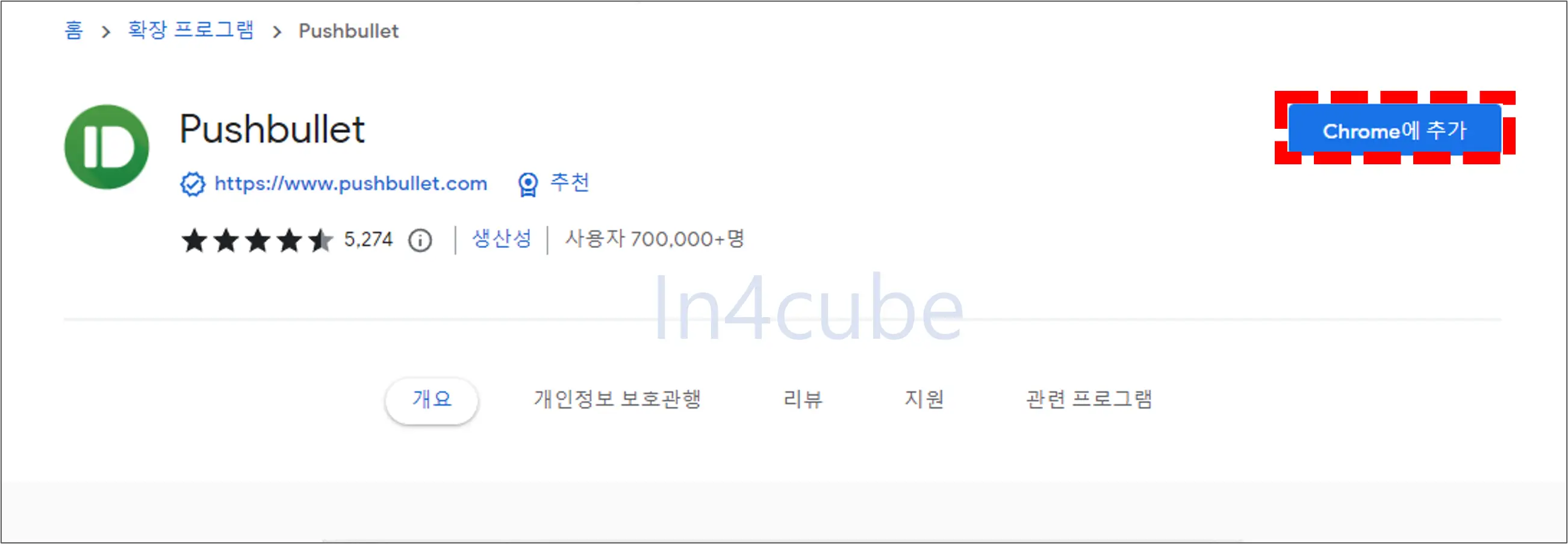
그러면 크롬 창 오른쪽 상단에 푸시불렛 모양이 보이게 되며, 누르면 아래 그림과 같이 팝업창이 뜹니다. 팝업창 오른쪽 상단에 로그인 버튼을 눌러서 로그인을 합니다. (푸시불렛 계정이 없으면 팝업창 하단의 가입하기 버튼을 클릭하여 가입을 합니다.)
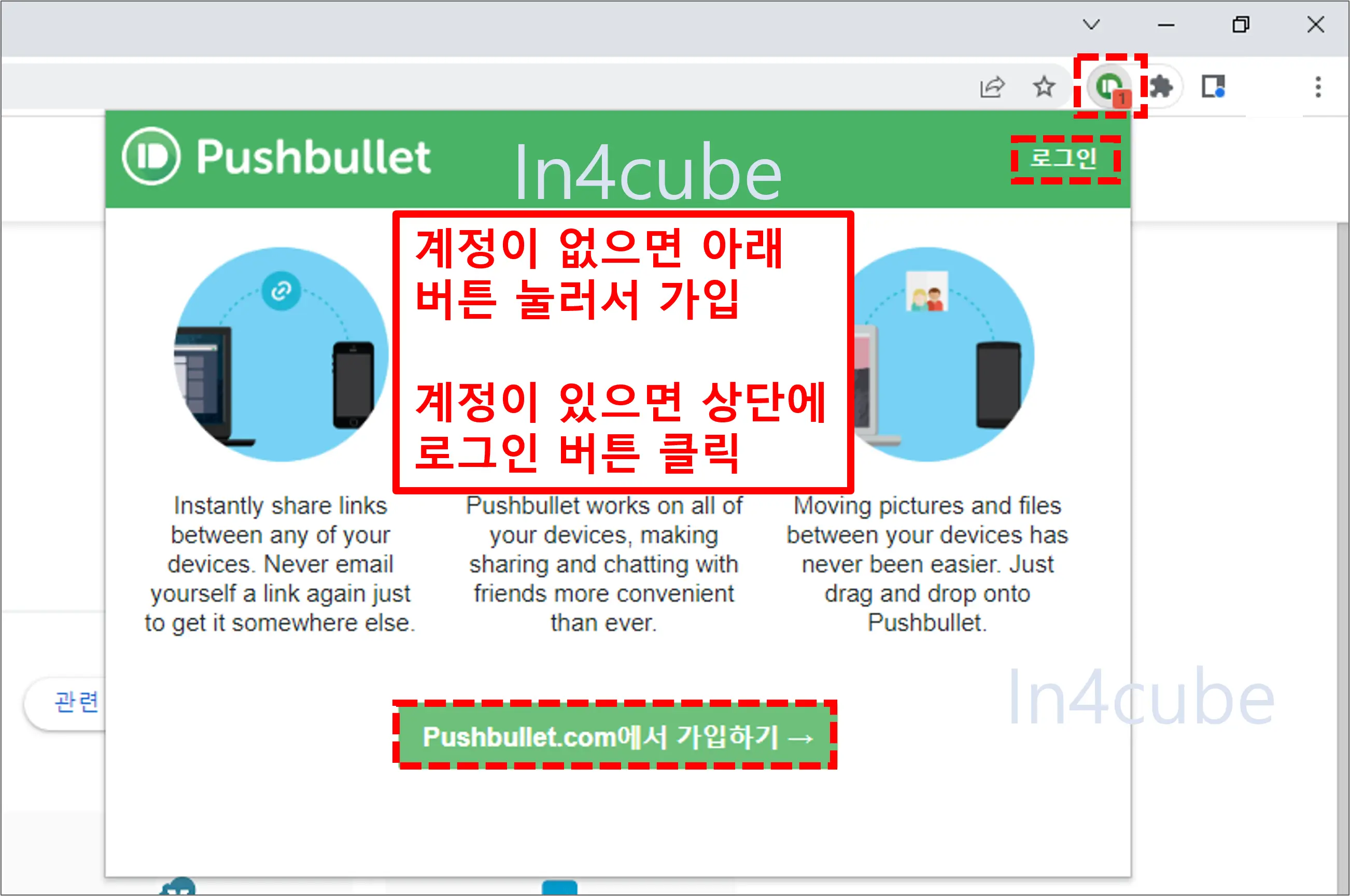
로그인되면 아래와 같이 창이 뜹니다. 그러면 PC버전화 스마트폰(모바일)은 세팅이 완료된 것입니다.
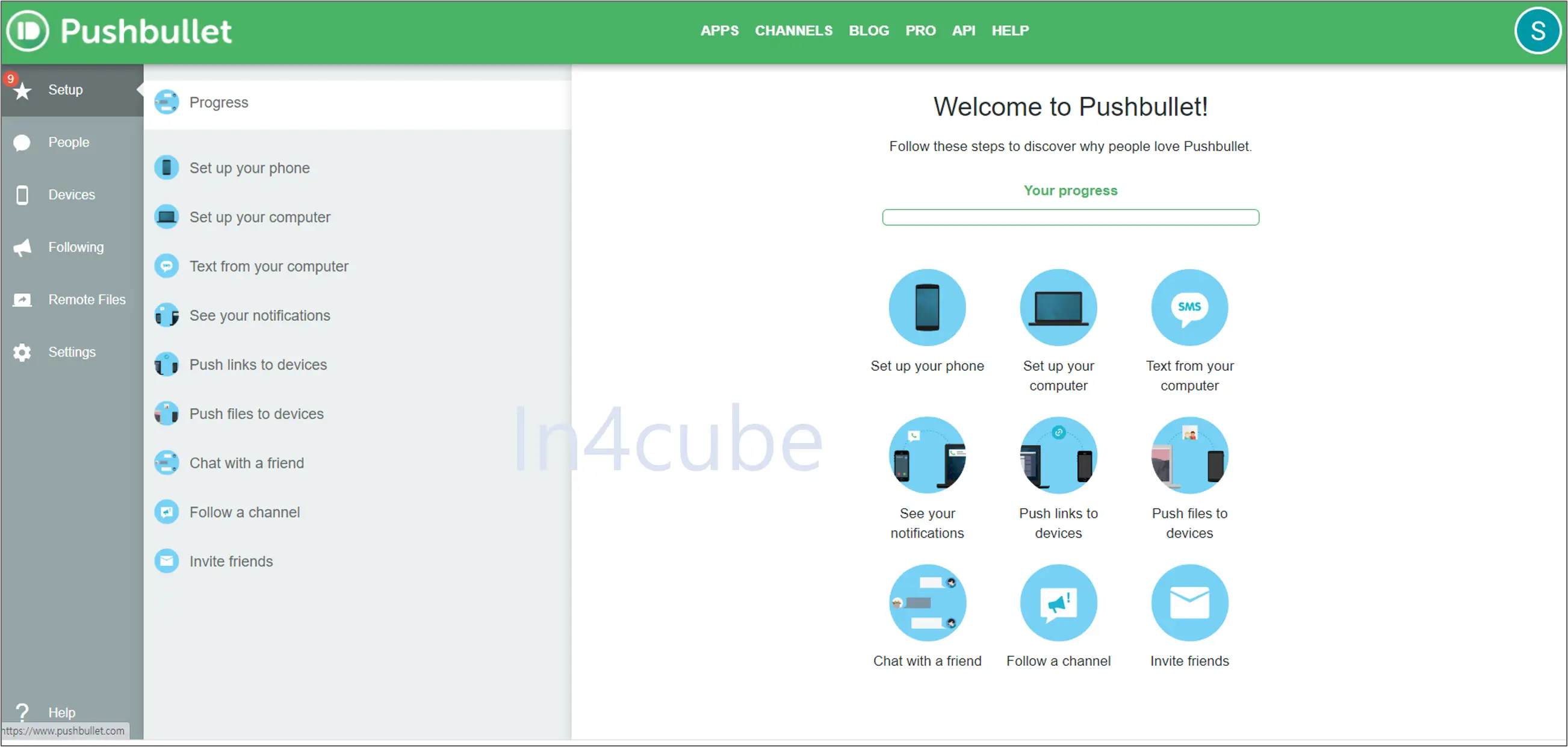
스마트폰 알림 PC 전송 확인 방법 및 설정하는 방법
아래 그림은 모바일에서 PC 버전으로 알림이 가는지 테스트하는 것인데요. 스마트폰에서 먼저 푸시불렛 어플을 실행합니다. 그리고 미러링이나 옵션에 들어가면 아래 그림과 같이 화면을 볼 수 있습니다. 여기서 가장 아래쪽에 "테스트 알림 보내기"를 누르면 PC에 설치된 푸시불렛으로 알림이 넘어갑니다. 즉 모바일 알림을 PC로 실시간 확인이 가능한 것입니다.
그리고 테스트 알림 보내기 위에 "어떤 앱을 활성화할 것인지 선텍"을 누르면 스마트폰에 설치된 앱 리스트들이 쭉 뜹니다. 여기서 활성화된 앱의 알림을 PC로 전송할 수 있는 것입니다. 그래서 카톡이나 문자 등을 활성화시켜 놓으면 알림이 올 때마다 PC의 푸시불렛화면으로도 전송이 되겠죠?
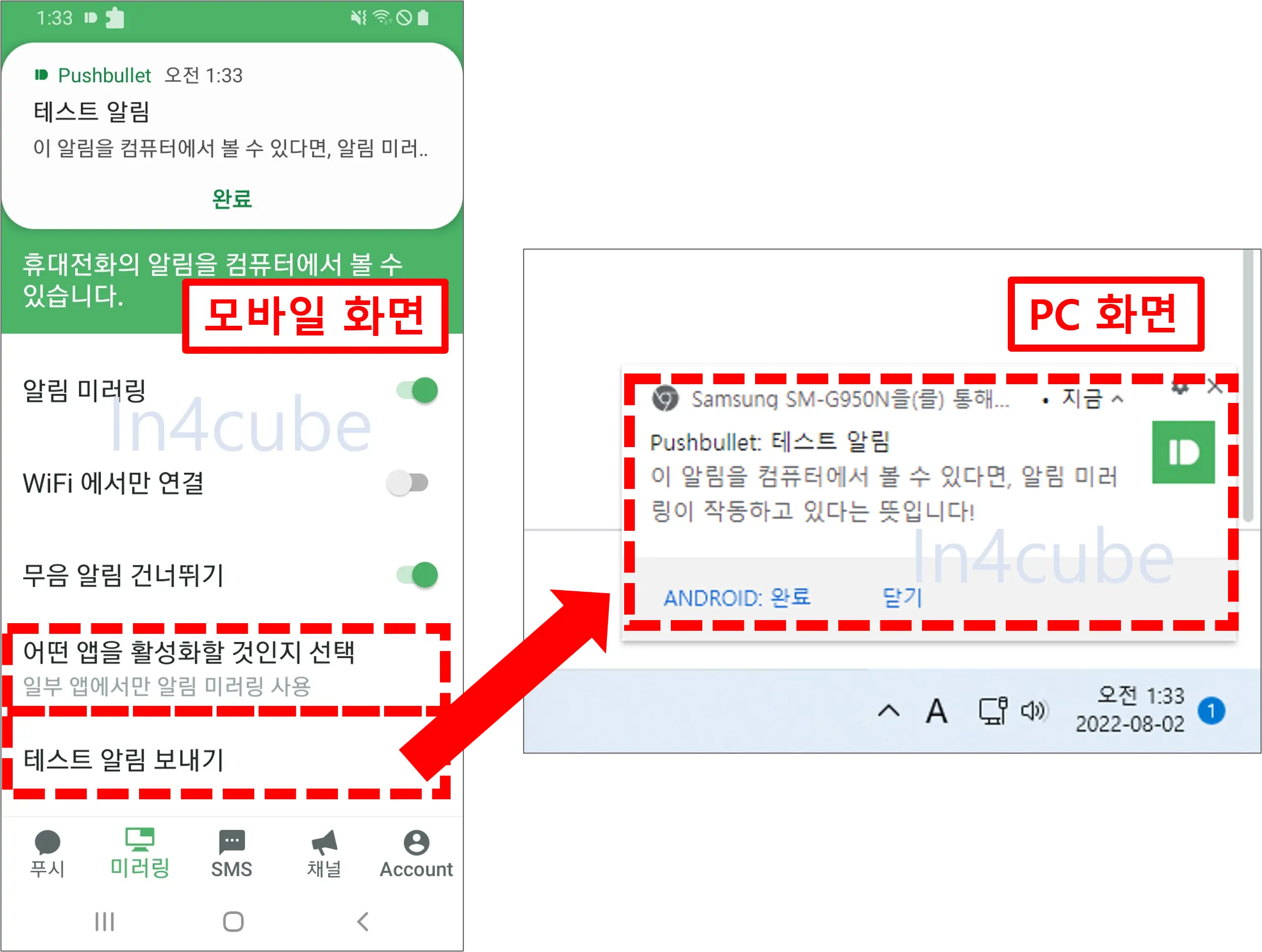
✔ 유튜브 프리미엄 월 "1,400원"에 이용하는 방법
✔ [정품인증] MS Office 2021 한글판 무료 다운로드
✔ 디즈니 플러스를 더 저렴하게 이용하기 - 아르헨티나 우회 결제?!!
✔ 어도비 포토샵 2021 정품 인증된 버전 무료 다운로드하기
✔ PDF 편집 프로그램 [무설치] Adobe Acrobat Pro DC 2021 정품 무료 다운로드
✔ 내 PC가 Windows 11 업그레이드 가능한지 알아보기
✔ 해외 사이트 다운로드 속도 5~10배 올리는 프로그램
✔ [정품 인증 완료] 한글 2022 무료 다운로드하기
✔ 한글 2020 정품 "자동" 인증 버전 다운 및 설치
✔ [KTX 예매] 자동 예매 100% 성공하는 꿀팁 및 방법





